Propiedades de la imagen - La pestaña Tipo
Desde la pestaña Tipo del diálogo Imagen de OpenOffice Writer podemos modificar el tamaño en ancho y alto de la imagen, así como su posición y el modo de anclaje al texto.
En este diálogo se muestra una previsualización a la derecha de la ventana, donde el rectángulo verde refleja en miniatura los cambios introducidos.
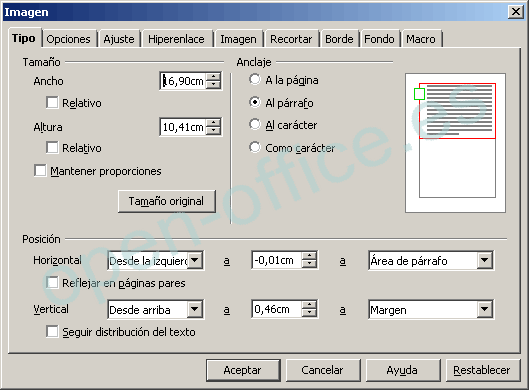
Redimensionar la imagen
Si activas la opción Relativo podrás especificar el tamaño como un porcentaje del área de texto de la página (por ejemplo, 50% significa 8cm si el espacio disponible entre márgenes es de 16cm.).
Marcando Mantener proporciones, cualquier cambio del tamaño se realizará manteniendo la relación (proporción) entre alto y ancho de la imagen.
Tamaño original restablece el tamaño de la imagen.
Modificar el anclaje
El anclaje define el modo en que la imagen se une a un elemento de tu documento, de forma que si este elemento se mueve porque añadimos o eliminamos texto situado entre éste y el principio del documento, la imagen se moverá con él.
El anclaje puede ser:
- A la página: la imagen se mantiene unida a la página actual. Si la página cambia de posición (por que se agregan o quitan páginas anteriores), la imagen se mueve con la página.
- Al Párrafo: la imagen se mantiene unida al párrafo actual. Si el párrafo cambia de posición, la imagen se moverá con el párrafo.
- Al carácter: la imagen se mantiene unida al carácter actual. Si éste cambia de posición, la imagen se moverá con el carácter.
- Como carácter: aquí la imagen se comporta como un carácter más de la línea de texto en el que se inserta. La altura de ésta se ajustará al tamaño de la imagen.
El anclaje también puede ser modificado desde el menú Formato > Ancla, desde la Barra de herramientas formato utilizando el icono ![]() o desde el menú contextual de la imagen, opción Anclaje.
o desde el menú contextual de la imagen, opción Anclaje.
Modificar la posición
En función del anclaje seleccionado, Writer asigna unas referencias que permiten posicionar la imagen en el documento. Desde estas opciones puedes modificar tanto las referencias como los valores numéricos que definen la posición.
Por ejemplo, podrás fácilmente situar una imagen en el mismo centro del área de un párrafo, bien en la horizontal o en la vertical, si la imagen ha sido anclada a uno. Si ha sido anclada a la página, también podrás situarla fácilmente en el centro horizontal o vertical de la misma fácilmente, o definir su posición desde los bordes de la página, etc...